显示器亮但黑屏怎么解决?详细排查方法
从现在开始,努力学习吧!本文《显示器电源亮但黑屏怎么办?解决方法全解析》主要讲解了等等相关知识点,我会在golang学习网中持续更新相关的系列文章,欢迎大家关注并积极留言建议。下面就先一起来看一下本篇正文内容吧,希望能帮到你!
你是否曾遇到这样的情况:电脑显示器的电源指示灯正常亮起,设备看起来已在运行,但屏幕却一片漆黑,没有任何图像显示?这种问题常常令人摸不着头脑。本文将为你提供一套完整的排查流程与解决方法,助你快速恢复屏幕显示。

一、确认电脑的显示输出配置
显示器无画面,有时并非硬件故障,而是系统输出设置出错所致。请按以下步骤逐一排查:
1. 使用快捷键Win + P调出投影模式菜单,检查当前是否误设为“仅第二屏幕”或“断开连接”等模式。若电脑信号被导向其他显示器,主屏将无法显示内容。
2. 若你连接了多个显示设备,请确认当前显示器已切换至正确的输入源(例如HDMI 1、HDMI 2或DP接口)。部分显示器拥有多个接口,若输入源选择错误,即便通电也无法显示画面。
3. 更换一条已知完好的视频线(如HDMI、DP或VGA线),排除线材损坏的可能性,并再次验证系统显示设置是否正确。
二、排查显卡驱动异常
显示器通电但无显示,可能是由于显卡驱动损坏或版本过旧所致。驱动问题常导致系统无法正确识别或驱动显示设备。
1. 右键点击“此电脑”,选择“管理”进入“设备管理器”。展开“显示适配器”项,查看显卡设备是否存在黄色感叹号或问号,这表示驱动异常。
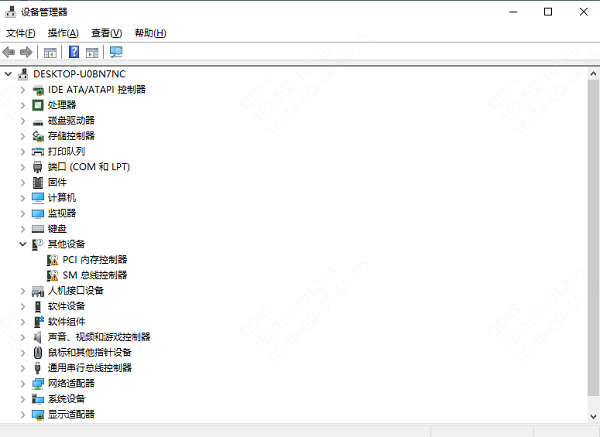
2. 右键点击显卡设备,选择“更新驱动程序”,然后选择“自动搜索更新的驱动程序软件”。系统将自动查找并安装最新版本驱动。
你也可以借助第三方工具如“驱动人生”来简化操作:
- 启动驱动人生,点击“立即扫描”,软件会自动检测系统中所有驱动的状态,特别是显卡驱动是否需要更新。
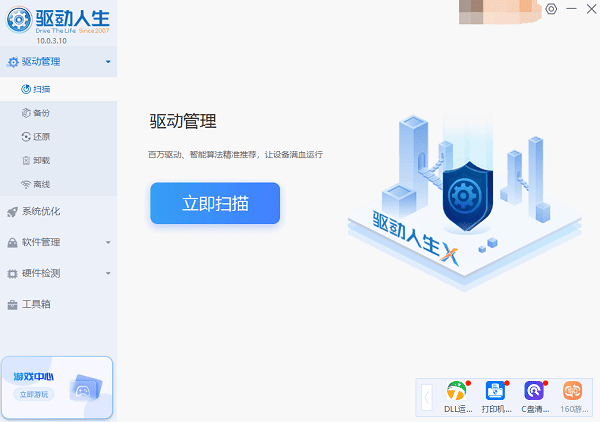
- 根据扫描结果,定位显卡驱动条目,点击“升级驱动”,程序将自动下载并安装最适合你设备的驱动版本。
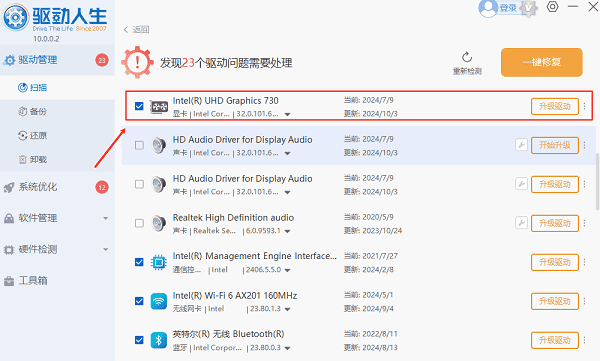
三、排查显卡及相关硬件故障
若驱动正常但仍无显示,问题可能出在硬件层面。请按以下步骤进行检查:
1. 关闭电脑并拔掉电源线,打开机箱侧板,检查独立显卡是否牢固安装在PCI-E插槽中。接触不良会导致信号中断,重新拔插显卡可排除此类问题。
2. 如有备用显卡,可尝试替换现有显卡,观察显示器是否恢复正常。若更换后显示正常,则原显卡可能存在硬件故障。
3. 检查内存条状态。内存条松动或接触不良也可能引发黑屏现象。可将内存条拔下,用橡皮擦清理金手指后重新插入,确保其与插槽紧密贴合。

四、检查并调整BIOS设置
某些情况下,BIOS中的显示相关设置错误也会导致显示器无法正常输出画面,即使电源灯亮起。
1. 开机时按下F2、F10或DEL键(具体按键因主板品牌而异)进入BIOS界面。
2. 在BIOS中查找“Advanced”或“Integrated Peripherals”中的显示设置选项,确认显卡输出模式是否正确(如启用独立显卡或集成显卡)。
3. 若不确定当前设置是否正确,可选择“Load Optimized Defaults”或“Restore Defaults”恢复出厂设置,保存并退出后观察问题是否解决。
文中关于的知识介绍,希望对你的学习有所帮助!若是受益匪浅,那就动动鼠标收藏这篇《显示器亮但黑屏怎么解决?详细排查方法》文章吧,也可关注golang学习网公众号了解相关技术文章。
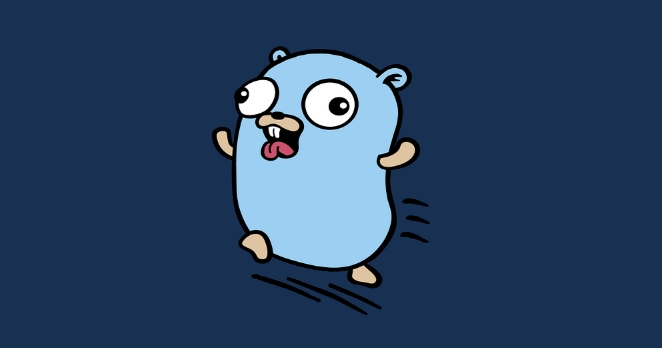 Golangerrors.Is和errors.As区别详解
Golangerrors.Is和errors.As区别详解
- 上一篇
- Golangerrors.Is和errors.As区别详解

- 下一篇
- aria-expanded正确用法详解
-

- 文章 · 软件教程 | 5分钟前 | 注册表 视图模式 Win11文件夹视图 统一设置 WinSetView
- Win11文件夹视图设置方法
- 419浏览 收藏
-

- 文章 · 软件教程 | 5分钟前 |
- 俄语学习必备:Yandex工具与俄罗斯官网资源
- 407浏览 收藏
-
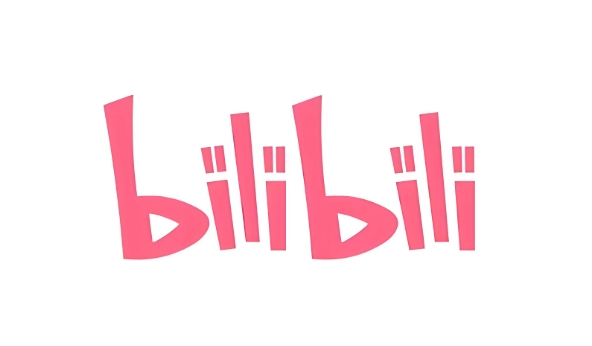
- 文章 · 软件教程 | 7分钟前 |
- B站视频音画不同步怎么办
- 142浏览 收藏
-

- 文章 · 软件教程 | 10分钟前 |
- Win8许可证过期解决方法大全
- 166浏览 收藏
-
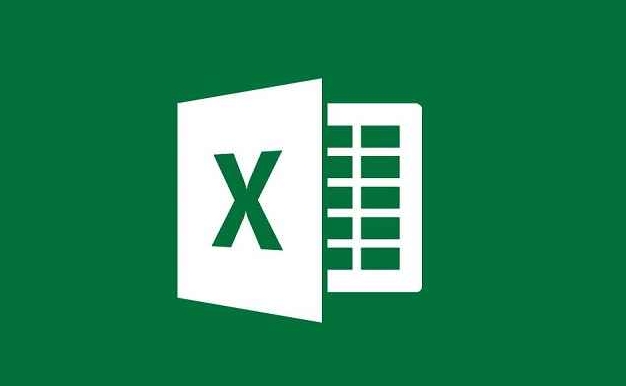
- 文章 · 软件教程 | 11分钟前 |
- Excel旋风图制作技巧与对比方法
- 108浏览 收藏
-

- 文章 · 软件教程 | 14分钟前 |
- 拼多多2025双11津贴领取攻略
- 381浏览 收藏
-

- 文章 · 软件教程 | 16分钟前 |
- 京东快递单号查询官网入口
- 248浏览 收藏
-

- 前端进阶之JavaScript设计模式
- 设计模式是开发人员在软件开发过程中面临一般问题时的解决方案,代表了最佳的实践。本课程的主打内容包括JS常见设计模式以及具体应用场景,打造一站式知识长龙服务,适合有JS基础的同学学习。
- 543次学习
-

- GO语言核心编程课程
- 本课程采用真实案例,全面具体可落地,从理论到实践,一步一步将GO核心编程技术、编程思想、底层实现融会贯通,使学习者贴近时代脉搏,做IT互联网时代的弄潮儿。
- 516次学习
-

- 简单聊聊mysql8与网络通信
- 如有问题加微信:Le-studyg;在课程中,我们将首先介绍MySQL8的新特性,包括性能优化、安全增强、新数据类型等,帮助学生快速熟悉MySQL8的最新功能。接着,我们将深入解析MySQL的网络通信机制,包括协议、连接管理、数据传输等,让
- 500次学习
-

- JavaScript正则表达式基础与实战
- 在任何一门编程语言中,正则表达式,都是一项重要的知识,它提供了高效的字符串匹配与捕获机制,可以极大的简化程序设计。
- 487次学习
-

- 从零制作响应式网站—Grid布局
- 本系列教程将展示从零制作一个假想的网络科技公司官网,分为导航,轮播,关于我们,成功案例,服务流程,团队介绍,数据部分,公司动态,底部信息等内容区块。网站整体采用CSSGrid布局,支持响应式,有流畅过渡和展现动画。
- 485次学习
-

- ChatExcel酷表
- ChatExcel酷表是由北京大学团队打造的Excel聊天机器人,用自然语言操控表格,简化数据处理,告别繁琐操作,提升工作效率!适用于学生、上班族及政府人员。
- 3193次使用
-

- Any绘本
- 探索Any绘本(anypicturebook.com/zh),一款开源免费的AI绘本创作工具,基于Google Gemini与Flux AI模型,让您轻松创作个性化绘本。适用于家庭、教育、创作等多种场景,零门槛,高自由度,技术透明,本地可控。
- 3406次使用
-

- 可赞AI
- 可赞AI,AI驱动的办公可视化智能工具,助您轻松实现文本与可视化元素高效转化。无论是智能文档生成、多格式文本解析,还是一键生成专业图表、脑图、知识卡片,可赞AI都能让信息处理更清晰高效。覆盖数据汇报、会议纪要、内容营销等全场景,大幅提升办公效率,降低专业门槛,是您提升工作效率的得力助手。
- 3436次使用
-

- 星月写作
- 星月写作是国内首款聚焦中文网络小说创作的AI辅助工具,解决网文作者从构思到变现的全流程痛点。AI扫榜、专属模板、全链路适配,助力新人快速上手,资深作者效率倍增。
- 4543次使用
-

- MagicLight
- MagicLight.ai是全球首款叙事驱动型AI动画视频创作平台,专注于解决从故事想法到完整动画的全流程痛点。它通过自研AI模型,保障角色、风格、场景高度一致性,让零动画经验者也能高效产出专业级叙事内容。广泛适用于独立创作者、动画工作室、教育机构及企业营销,助您轻松实现创意落地与商业化。
- 3814次使用
-
- pe系统下载好如何重装的具体教程
- 2023-05-01 501浏览
-
- qq游戏大厅怎么开启蓝钻提醒功能-qq游戏大厅开启蓝钻提醒功能教程
- 2023-04-29 501浏览
-
- 吉吉影音怎样播放网络视频 吉吉影音播放网络视频的操作步骤
- 2023-04-09 501浏览
-
- 腾讯会议怎么使用电脑音频 腾讯会议播放电脑音频的方法
- 2023-04-04 501浏览
-
- PPT制作图片滚动效果的简单方法
- 2023-04-26 501浏览








